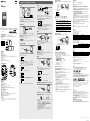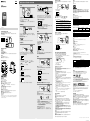IC录音机
ICD-SX2000
使用说明书
CS
CT
© 2016 Sony Corporation Printed in China
4-579-961-33(1)
ICD-SX2000
4-579-961-33(1)
参阅帮助指南
您可通过本使用说明书获取有关IC录音机的基本操作说明。
帮助指南为在线手册。
如果您希望了解进一步详情、操作方法以及遇到问题时可能的解决办法,请参
阅帮助指南。
http://rd1.sony.net/help/icd/s20/h_zz/
检查附件
•• IC录音机(1)
•• 便携包(1)
•• 防风罩(1)
•• USB连接补助电缆(1)
•• 使用说明书(本页)
•• 保修卡(适用于在韩国的用户)
•• 应用程序软件,Sound•Organizer•2(安装程序文件存储在内置存储器中,以便
您将其安装到电脑。)
选购附件
•• USB•AC适配器AC-UD20
注
取决于国家或地区,可能没有某些机型或选件。
部件和控制按钮
内置话筒
峰值指示灯
显示窗口
OPTION按钮
T-MARK(曲目标记)按钮
BACK/HOME按钮
STOP按钮
REC/PAUSE(录音/暂停)按钮、录音指示灯
(播放/确认)按钮*
1
控制按钮(•DPC(Digital•Pitch•Control)、• •A-B(重复A-B)、••
•(回放/快退)、••(提示/快进))
•(耳机)插孔
USB接口盖(盖后面为USB接口。)
POWER•HOLD开关*
2
VOL•+(音量+)按钮*
1
VOL•-(音量-)按钮
USB滑杆
腕带孔(本IC录音机未随带腕带。)
•(N标志)(将支持NFC的智能手机放至此标志处,可建立NFC配对。)
三脚架安装孔(本IC录音机未随带三脚架。)
•(话筒)插孔
microSD卡槽(卡槽位于槽盖下面。)
槽盖
内置扬声器
*
1
•(播放/确认)按钮及VOL•+(音量+)按钮带有触觉点。可将这些触觉点用作操作IC录音机时
的参考点。
*
2
•将POWER•HOLD开关滑至“POWER”并按住达8秒钟或以上,将重新启动IC录音机。有关详细
说明,请参阅帮助指南。
让我们来试用您的新IC录音机
充电
• 给IC录音机充电。
按箭头方向滑动USB滑杆,将USB接口插入正在运行的电脑的USB端
口。
当电池完全充满电后,电池电量指示显示“•
•”。
• 断开IC录音机。
确保显示窗口中不再显示信息“Accessing”。然后参照帮助指南安全
地取下IC录音机。
打开电源
朝“POWER”方向滑动并按住POWER•HOLD开关,直到出现窗口显示为
止。
若要关闭电源,请朝“POWER”方向滑动并按住POWER•HOLD开关,直到
显示窗口中出现“Power•Off”为止。
防止误操作(HOLD)
朝“HOLD”方向滑动POWER•HOLD开关。
•¼ 若要释放IC录音机的HOLD状态,请朝中心位置滑动POWER•HOLD开关。
进行初始设置
选择
(/)
确认
当您首次打开IC录音机电源时,显示窗口中会出现“Configure•Initial•
Settings”画面。然后,您即可以选择显示语言、设置时钟及开启/关闭提
示音。
• 选择“Yes”开始初始设置。
• 选择显示语言。
可从以下语言中进行选择:
Deutsch(德语)、English*(英文)、Español(西班牙语)、•
Français(法语)、Italiano(意大利语)、Русский(俄语)、•
Türkçe(土耳其语)、•
•(韩语)、• •、• ••
(繁体中文)
*•默认设置
• 设置当前年份、月份、日期、小时和分钟
•¼ 若要返回上一时钟设置项,请按BACK/HOME。
• 选择“Next”。
• 选择“ON”或“OFF”,开启或关闭提示音。
完成初始设置后,将显示完成消息,随即显示HOME菜单画面。
注
您可以稍后在任意时间更改初始设置。有关详细说明,请参阅帮助指南。
录音
内置话筒
STOP
REC/PAUSE
•¼
•• 使用IC录音机之前,确保POWER•HOLD开关位于中心点位置。
•• 通过在OPTION菜单中选择“Scene•Select”,可以选择适合各种环境的录音场
景。
• 用指尖调整IC录音机内置话筒的角度,使其指向录制源的方向。
• 按•REC/PAUSE。
录音开始,录音指示灯呈红色亮起。
在录音中,会显示峰值电平计,用于帮助您调整录音电平()。
请调整内置话筒的方向、声源距离或话筒灵敏度设置,使录音电平接
近-12•dB,该值较适合最佳范围,如上图所示。
• 按•STOP停止录音。
屏幕上先出现“Please•Wait”,随即显示录音待机画面。
在停止录音之后,通过按••可播放刚录制的文件。
聆听
选择
(
//
/
)
确认
VOL•-(音量-)
VOL•+(音量+)
BACK/HOME
• 从HOME菜单中选择“•• •Recorded•Files”。
• 选择“Latest•Recording”、“Search•by•REC•Date”、“Search•
by•REC•Scene”或“Folders”。
• 选择所需的文件。
播放开始。
• 按VOL•+或VOL•-调整音量。
• 按•STOP停止播放。
添加曲目标记
您可在稍后想要分割文件或确定播放位置的点位添加曲目标记。每个文件最
多可以添加98个曲目标记。
也可在录音过程中添加曲目标记。
删除
选择
(/)
确认
OPTION
注
文件一旦删除,则无法恢复。
• 从录音文件列表中选择要删除的文件或播放要删除的文件。
• 从OPTION菜单中选择“Delete•a•File”。
屏幕出现“Delete?”,同时播放选中的文件以供确认。
• 选择“Yes”。
屏幕出现“Please•Wait”,直到选中的文件被删除。
使用智能手机进行操作(REC•Remote)
选择
(
//
/
)
确认
借助IC录音机的蓝牙功能,即可使用智能手机操作IC录音机(录音、更改录
音设置等)。
使用智能手机操作IC录音机
您需要在智能手机上安装REC•Remote,并与IC录音机之间建立蓝牙配对。
• 请搜索Google•Play或App•Store中的REC•Remote,然后将其安装
到智能手机上。
• 在IC录音机上,从HOME菜单中选择“REC•Remote”-“Add•
Device•(Pairing)”,然后遵照画面上的指示打开蓝牙功能。
• 在智能手机上,启动REC•Remote并从可用设备列表中选择•
“ICD-SX2000”(您的IC录音机)。有关详细说明,请参阅REC•
Remote的帮助以及智能手机附带的手册。
现在即可通过智能手机来操作IC录音机。
打开或关闭IC录音机的蓝牙功能
• 从HOME菜单中选择“REC•Remote”-“Bluetooth•ON/OFF”。
• 若要打开蓝牙功能,请选择“ON”。若要关闭蓝牙功能,请选
择“OFF”。
使用HOME菜单
您可使用HOME菜单进行多种操作,包括定位和播放录音文件以及更改IC录音机
的设置。
选择
(
/
)
确认
BACK/HOME
• 按住BACK/HOME。
出现HOME菜单画面。
HOME菜单项按以下顺序排列。
Recorded•
Files
Record Settings Return•to•
XX*
Music REC•
Remote
*•当前正在使用的功能显示在“XX”中。
• 请选择以下所需的功能:
Music
可选择一个从电脑导入的文件并进行播放。
若要定位音乐文件,请选择“All•Songs”、•
“Albums”、“Artists”或“Folders”。
Recorded•Files
可选择一个用IC录音机录制的文件并进行播放。
若要定位录音文件,请选择“Latest•Recording”、•
“Search•by•REC•Date”、“Search•by•REC•Scene”
或“Folders”。
Record
可显示录音待机画面,然后开始录音。
REC•Remote
可显示使用蓝牙功能的REC•Remote菜单画面。
Settings
可显示Settings菜单画面并更改IC录音机上的各种设
置。
Return•to•XX*
可返回到在HOME菜单画面之前所显示的画面。
*•当前正在使用的功能显示在“XX”中。
•¼ 按•STOP将返回到进入HOME菜单之前所显示的画面。
使用OPTION菜单
您可使用OPTION菜单执行多种功能,包括更改IC录音机的设置。
实际可用的项目因环境而异。
选择
(/)
确认
OPTION
• 从HOME菜单选择所需的功能,然后按OPTION。
• 选择要更改其设置的菜单项。
• 选择所需的设置选项。
将文件从IC录音机复制到电脑
可以将IC录音机的文件和文件夹复制到电脑上进行保存。
• 遵照“充电”部分的说明,将IC录音机连接到电脑上。
• 将要复制的文件或文件夹从“IC•RECORDER”或“MEMORY•CARD”
拖放到电脑的本地磁盘上。
复制文件或文件夹(拖放)
1•单击并按住;
2•拖动;
3•然后放下。
IC•RECORDER或
MEMORY•CARD
电脑
• 将IC录音机从电脑上断开。
安装Sound•Organizer•2
在电脑上安装Sound•Organizer。
Sound•Organizer允许您在IC录音机和电脑之间交换文件。
还可以播放从音乐CD或其他介质导入的歌曲、导入到电脑中的MP3及其他音频
文件,并将其传输到IC录音机上。
注
•• Sound•Organizer仅支持Windows电脑。它不支持Mac。
•• 本IC录音机仅支持Sound•Organizer•2。
•• 如果您格式化内置存储器,则其中存储的所有数据都将被删除。(Sound•Organizer
软件也将被删除。)
•¼ 安装Sound•Organizer时,需用具有管理员权限的帐户登录。
• 遵照“充电”部分的说明,将IC录音机连接到电脑上。
• 确认IC录音机被电脑成功检测到。
当IC录音机连接到电脑上时,IC录音机的显示窗口将一直显
示“Connecting”。
• 进到[开始]菜单,单击[计算机],然后双击[IC•RECORDER]-[FOR•
WINDOWS]。
• 双击[SoundOrganizer_V2001]•
(或[SoundOrganizer_V2001.exe])。
遵照电脑画面上的指示进行操作。
• 确认接受许可协议的条款,选择[I•accept•the•terms•in•the•license•
agreement],然后单击[Next]。
• 当出现[Setup•Type]窗口时,选择[Standard]或[Custom],然
后单击[Next]。
选择[Custom]时,按照画面上的指示进行操作并进行安装设置。
• 当出现[Ready•to•Install•the•Program]窗口时,单击[Install]。
开始安装。
• 当出现[Sound•Organizer•has•been•installed•successfully.]窗口时,复
选[Launch•Sound•Organizer•Now],然后单击[Finish]。
注
Sound•Organizer安装完成后,可能需要重新启动电脑。
注意事项
电源
仅限使用3.7•V•DC及内置可充电锂电池操作本机。
安全
驾车、骑车或操作任何机动车时请勿操作本机。
操作管理
•• 请勿将本机靠近热源或放置于阳光直射、灰尘很多或有机械振动的地方。
•• 若有任何固体或液体落入本机,在进一步操作前,应请有资格的人员进行检
查。
•• 当使用IC录音机时,为了避免引起外壳翘曲或IC录音机故障,请遵守以下注意
事项。
•– 请取出裤⼦后袋中的IC录音机后再坐下。
•– 将IC录音机放入袋中时,切勿将耳机线缠绕在播放器上并让袋⼦受到强烈冲
击。
•• 小心不要让水溅洒到本机上。本机无防水功能。在以下情况下应特别注意。
•– 将本机放入口袋并使用洗手间等设施时。•
如果弯腰,机器可能会落入水中并可能受潮。
•– 在易受雨雪、湿气侵袭的环境中使用本机。
•– 在闷热出汗的环境中。如果用湿手触摸本机或将本机置于汗湿的口袋中,可
能会使本机受潮。
•• 以⾼音量收听可能会影响您的听⼒。为了交通安全,请勿在驾车或骑车时使用
本机。
•• 在周围空气非常干燥的情况下使用耳机可能会感到耳痛。这不是耳机问题,而
是由于身体中积聚的静电所致。可以身着防止产生静电的非合成纤维类衣物减
少静电。
噪音
•• 当本机放置于AC电源、荧光灯或手机旁进行录音或播放时,可能听到噪音。
•• 当手指等物体在录音期间擦刮本机时,可能会录下噪音。
维护
清洁本机外表面时,请使用稍微蘸水的软布。然后用干燥的软布擦拭外表面。请
勿使用酒精、汽油或稀释剂。
如果对本机有任何疑问或问题,请向最近的Sony经销商咨询。
警告
请勿将电池(已安装的电池组或电池)长时间暴露于例如阳光,⽕等极热的地
方。
规格
容量(可用容量*
1
*
2
)
16•GB(约12.80•GB=13743895347字节)
最长录音时间(内置存储器)
所有文件夹的最长录音时间如下。
LPCM•96•kHz/24•bit 6小时35分钟
LPCM•44.1•kHz/16•bit 21小时35分钟
MP3•320•kbps 95小时25分钟
MP3•192•kbps*
3
159小时
MP3•128•kbps 238小时
MP3•48•kbps•(MONO) 636小时
注
如果要长时间连续录音,您可能需要一个USB•AC适配器(未附带)。有关电池使用寿
命的详情,请参阅“电池使用寿命”。
本文中的最长录音时间仅供参考。
电池使用寿命(内置可充电锂电池)(JEITA)*
4
*
5
录音 使用内置扬声器
播放*
6
使用耳机播放
LPCM•96•kHz/24•bit 约15小时 约20小时 约24小时
MP3•192•kbps 约30小时 约24小时 约30小时
尺寸(宽/⾼/深)(不包括突出部件和控制按钮)(JEITA)*
4
约44.0•mm•×•120.0•mm•×•14.5•mm
质量(JEITA)*
4
约98•g
温度/湿度
操作温度 5℃•-•35℃
操作湿度 25%•-•75%
贮藏温度 -10℃•-•+45℃
贮藏湿度 25%•-•75%
支持的存储卡
•• 从4•GB至32•GB的microSDHC卡
•• 64•GB或更大的microSDXC卡
注
无法将LPCM•96•kHz/24•bit音频直接录制到microSD/SDHC/SDXC卡中
*
1
•少量内置存储器被用于文件管理,因此不能被用作用户存储。
*
2
•当用IC录音机格式化内置存储器时。
*
3
•录音场景的默认设置。
*
4
•测量值依据JEITA•(Japan•Electronics•and•Information•Technology•Industries•Association)标准测
得
*
5
•电池使用寿命可能会缩短,视IC录音机的操作方式而定。
*
6
•当将音量设为25且以内置扬声器播放音乐时。
商标
•• Microsoft、Windows、Windows•Vista和Windows•Media是Microsoft•
Corporation在美国和/或其他国家的注册商标或商标。
•• MPEG•Layer-3音频编码技术及Fraunhofer•IIS和Thomson许可的专利。
•• microSD、microSDHC和microSDXC徽标是SD-3C,•LLC.的商标。
•••
•• Google•Play是Google•Inc.的商标。
•• iPhone是Apple•Inc.在美国和其他国家的注册商标。•
App•Store是Apple•Inc.的服务标志。
•• “Made•for•iPhone”指该设备被设计为专用于iPhone,并且经开发者认证符合
Apple制定的性能标准。Apple不对该设备性能或其符合相关的安全及规定的标
准负责。将本设备与iPhone一起使用,可能会影响无线功能。
•• 兼容的iPhone机型•蓝牙技术适用于iPhone•6s•Plus、•iPhone•6s、iPhone•6•
Plus、iPhone•6、iPhone•5s、iPhone•5c、iPhone•5及iPhone•4s。
所有其他商标和注册商标是其各自所有者的商标或注册商标。此外,本帮助指南
并非在所有情况下均指明“™”和“®”。
This•product•is•protected•by•certain•intellectual•property•rights•of•Microsoft•
Corporation.•Use•or•distribution•of•such•technology•outside•of•this•product•
is•prohibited•without•a•license•from•Microsoft•or•an•authorized•Microsoft•
subsidiary.
“Sound•Organizer•2”使用以下软件模块:
Windows•Media•Format•Runtime
许可
有关许可注意事项
本IC录音机随附的软件基于与软件所有者的许可协议的规定使用。
根据这些软件程序版权所有者的要求,我们有义务告知用户下列事项。请阅读
下列章节。
许可证(英语)记录在本IC录音机的内部存储器中。在IC录音机和电脑之间建立
Mass•Storage连接以阅读“LICENSE”文件夹中的许可证。
关于GNU•GPL/LGPL的适用软件
本IC录音机中包含有符合下列GNU•General•Public•License(在下文中称之
为“GPL”)或GNU•Lesser•General•Public•License(在下文中称之为•
“LGPL”)规定的软件。
该信息表示在附带的GPL/LGPL条款下,您有权访问、修改以及重新发布这些软
件程序的源代码。
网上提供源代码。可通过下列网址下载源代码。
http://www.sony.net/Products/Linux/
有关源代码的内容问题,请不要与我们联系。
许可证(英语)记录在本IC录音机的内部存储器中。在IC录音机和电脑之间建立
Mass•Storage连接以阅读“LICENSE”文件夹中的许可证。

IC錄音機
ICD-SX2000
使用說明書
CS
CT
© 2016 Sony Corporation Printed in China
ICD-SX2000
4-579-961-33(1)
詳情請參閱說明指南
這是一份提供IC錄音機基礎操作說明的使用說明書。
說明指南是線上手冊。
如果您想要瞭解進一步的詳細資料、操作說明,以及問題發生時可行的解決方
案,請參閱說明指南。
http://rd1.sony.net/help/icd/s20/h_zz/
請檢查附件項目
•• IC錄音機(1)
•• 便攜包(1)
•• 防風罩(1)
•• USB連接輔助電纜(1)
•• 使用說明書(本圖卡)
•• 保固卡(適用於韓國的客⼾)
•• 應用程式軟體、Sound•Organizer•2(安裝程式檔案已儲存在內建記憶體中,以
便安裝在電腦上。)
選購附件
•• USB交流電源轉接器AC-UD20
附註
部分型號或選購件未在某些國家或地區上市。
零件與控制按鈕
內建麥克風
峰值指示燈
顯示視窗
OPTION(選項)按鈕
T-MARK(曲目標記)按鈕
BACK/HOME按鈕
STOP(停止)按鈕
REC/PAUSE(錄音/暫停)按鈕,錄音指示燈
(播放/輸入)按鈕*
1
控制按鈕(•DPC(Digital•Pitch•Control)、•
• •A-B(重播A-B)、•(倒帶/快倒)、•(提示/快進))
(耳機)插孔
USB接頭保護蓋(您可將USB接頭收到保護蓋內。)
POWER•HOLD開關*
2
VOL•+(音量+)按鈕*
1
VOL•-(音量-)按鈕
USB滑杆
腕帶孔(IC錄音機未隨附腕帶。)
(N標記)(將支援NFC的智能手機置於此標記處,可建立NFC配對。)
三腳架安裝孔(IC錄音機未隨附三腳架。)
•(麥克風)插孔
microSD記憶卡插槽(記憶卡插槽位在保護蓋下方。)
插槽保護蓋
內建喇叭
*
1
••(播放/輸入)按鈕及VOL•+(音量+)按鈕有一個觸點。操作IC錄音機時,請使用觸點作為參
考。
*
2
•將POWER•HOLD開關滑向“POWER”並保持不動8秒或更長時間,直到重新啟動IC錄音機。如
需詳細說明,請參閱說明指南。
讓我們來試用的新IC錄音機
充電
• 替IC錄音機充電。
依箭頭方向滑動USB滑杆,接著將USB接頭插入運作中之電腦的USB連
接埠。
電池充滿電時,電池指示燈會顯示“
”。
• 取下IC錄音機。
確保顯示視窗不再顯示訊息“Accessing”。接著參閱說明指南以安全
地取下IC錄音機。
開啟電源
將POWER•HOLD開關滑向“POWER”且保持不動,直到出現視窗顯示。
若要關閉電源,請將POWER•HOLD開關滑向“POWER”,直到顯示視窗上
出現“Power•Off”。
為防止意外操作(HOLD)
請將POWER•HOLD開關滑向“HOLD”。
•¼ 若要解除IC錄音機的HOLD狀態,請將POWER•HOLD開關滑向中央。
初始設定
選擇
(/)
輸入
當您首次開啟IC錄音機時,顯示視窗上會出現“Configure•Initial••
Settings”。接著您可選擇顯示語言、設定時鐘,並且開啟/關閉嗶聲。
• 選擇“Yes”可啟動初始設定。
• 選擇顯示語言。
您可選擇以下語言:
Deutsch(德文)、English*•(英文)、Español(西班牙文)、•
Français(法文)、Italiano(義大利文)、Русский(俄文)、•
Türkçe(土耳其文)、•
•(韓文)、• •(簡體中文)、•
*•預設設定
• 設定目前年、月、日、小時及分鐘
•¼ 若要返回上一個時鐘設定項目,請按BACK/HOME。
• 選擇“Next”。
• 選擇“ON”或“OFF”可開啟或關閉嗶聲。
完成初始設定時,會顯示完成訊息及HOME選單畫面。
附註
之後您可隨時變更任何初始設定。如需詳細說明,請參閱說明指南。
錄音
內建麥克風
STOP
REC/PAUSE
•¼
•• 在您開始使用IC錄音機前,請務將POWER•HOLD開關保持在中間點位置。
•• 選擇OPTION選單中的“Scene•Select”,可針對各種情況選擇錄音場景。
• 以指尖調整IC錄音機內建麥克風的角度,使其指向錄音來源的方
向。
• 按•REC/PAUSE(錄音/暫停)。
錄音開始,錄音指示燈亮起紅色。
錄製時會顯示峰值表,用於協助您調整錄製值()。
請調整內建麥克風的方向、距離音源的距離或麥克風靈敏度測定,以讓
音量更接近處於最佳範圍內的-12•dB,如上圖所示。
• 按•STOP(停止)停止錄音。
“Please•Wait”會出現,接著出現錄音待機畫面。
在停止錄音後按••可播放剛剛錄製的檔案。
聆聽
選擇
(
//
/
)
輸入
VOL•-(音量-)
VOL•+(音量+)
BACK/HOME
• 從HOME選單選擇“• •Recorded•Files”。
• 選擇“Latest•Recording”、“Search•by•REC•Date”、“Search•
by•REC•Scene”或“Folders”。
• 選擇您要的檔案。
開始播放。
• 按VOL•+或VOL•-來調整音量。
• 按•STOP(停止)停止播放。
新增曲目標記
您可在某個時間點新增曲目標記,以便之後分割檔案或在播放期間進行搜
尋。最多可為每個檔案新增98個曲目標記。
您也可以在錄音期間新增曲目標記。
刪除
選擇
(/)
輸入
OPTION
附註
檔案一旦刪除,便無法復原。
• 從錄製的檔案清單選擇要刪除的檔案,或播放要刪除的檔案。
• 從OPTION選單選擇“Delete•a•File”。
“Delete?”會出現且選取的檔案會開始播放,以供確認。
• 選擇“Yes”。
“Please•Wait”會出現,直到刪除所選檔案為止。
使用智能手機操作(REC•Remote)
選擇
(
//
/
)
輸入
借助IC錄音機的藍牙功能,即可使用智能手機操作IC錄音機(錄音、變更錄
音設定等)。
使用智能手機操作IC錄音機
您需在智能手機上安裝REC•Remote,並與IC錄音機之間建立藍牙配對。
• 搜尋Google•Play或App•Store中的REC•Remote,然後將其安裝至
智能手機。
• 在IC錄音機上,從HOME選單選擇“REC•Remote”-“Add•Device•
(Pairing)”,然後依照畫面上的指示開啟藍牙功能。
• 在智能手機上,啟動REC•Remote並從可用裝置清單選擇•
“ICD-SX2000”(您的IC錄音機)。如需詳細說明,請參閱REC•
Remote的說明與智能手機隨附的手冊。
現在便可透過智能手機操作IC錄音機。
開啟或關閉IC錄音機的藍牙功能
• 從HOME選單選擇“REC•Remote”-“Bluetooth•ON/OFF”。
• 若要開啟藍牙功能,請選擇“ON”。若要關閉藍牙功能,請選
擇“OFF”。
使用HOME選單
您可使用HOME選單執行各種操作,包括搜尋和播放錄製的檔案,以及變更IC錄
音機的設定。
選擇
(
/
)
輸入
BACK/HOME
• 按住BACK/HOME。
出現HOME選單畫面。
HOME選單項目會依下列順序顯示。
Recorded•
Files
Record Settings Return•to•
XX*
Music
REC•
Remote
*•“XX”代表您目前使用的功能。
• 從以下選擇所需功能:
Music
您可選擇並播放已從電腦匯入的其中一個檔案。
若要搜尋音樂檔案,請選擇“All•Songs”、•
“Albums”、“Artists”或“Folders”。
Recorded•Files
您可選擇並播放透過IC錄音機錄製的其中一個檔案。
若要搜尋錄製檔案,請選擇“Latest•Recording”、•
“Search•by•REC•Date”、“Search•by•REC•Scene”
或“Folders”。
Record
您可以顯示錄製待機畫面,並開始錄製。
REC•Remote
您可以顯示使用藍牙功能的REC•Remote的選單畫面。
Settings
您可以顯示Settings選單畫面,以及變更IC錄音機的各
種設定。
Return•to•XX*
您可以返回進入HOME選單畫面之前顯示的畫面。
*•“XX”代表您目前使用的功能。
•¼ 按•STOP可返回進入HOME選單之前顯示的畫面。
使用OPTION選單
您可使用OPTION選單執行各種操作,包括變更IC錄音機的設定。
可用項目會隨著情況而有所差別。
選擇
(/)
輸入
OPTION
• 從HOME選單選擇所需功能,然後再按OPTION。
• 選擇您要變更設定的選單項目。
• 選擇您要的設定選項。
將IC錄音機上的檔案複製到電腦
可以將IC錄音機上的檔案和資料夾複製到電腦上進行儲存。
• 請依照“充電”中的指示將IC錄音機連接到電腦。
• 將想要複製的檔案或資料夾從“IC•RECORDER”或“MEMORY•
CARD”拖放到電腦的本機磁碟上。
複製檔案或資料夾(拖放)
1•按住、
2•拖曳、
3•然後放下。
IC•RECORDER或
MEMORY•CARD
電腦
• 將IC錄音機自電腦中斷。
安裝Sound•Organizer•2
在電腦上安裝Sound•Organizer。
Sound•Organizer可讓您在IC錄音機和電腦之間交換檔案。
從音樂CD和其他媒體匯入的歌曲、MP3、和其他匯入電腦的音訊檔案亦可在IC
錄音機上播放或傳輸到IC錄音機。
附註
•• Sound•Organizer僅與Windows電腦相容,與Mac並不相容。
•• 本IC錄音機僅相容於Sound•Organizer•2。
•• 如果您將內建記憶體格式化,儲存的所有資料都會遭到刪除。(Sound•Organizer軟
體也會遭到刪除。)
•¼ 安裝Sound•Organizer時,請登入具有系統管理員權限的帳⼾。
• 請依照“充電”中的指示將IC錄音機連接到電腦。
• 確定電腦成功偵測到IC錄音機。
當IC錄音機連接到電腦時,“Connecting”會出現並持續顯示IC錄音機的顯
示視窗。
• 前往[開始]功能表、按一下[電腦],然後按兩下[IC•RECORDER]•-•[FOR•
WINDOWS]。
• 按兩下[SoundOrganizer_V2001]•
(或[SoundOrganizer_V2001.exe])。
按照電腦的螢幕指示操作。
• 確定接受授權合約的條文之後,選擇[I•accept•the•terms•in•the•license•
agreement],然後按一下[Next]。
• 當[Setup•Type]視窗出現時,請選擇[Standard]或[Custom],然後按一
下[Next]。
依照畫面上的指示進行,然後在選擇[Custom]時進行安裝設定。
• 當[Ready•to•Install•the•Program]視窗出現時,按一下[Install]。
安裝開始。
• 當[Sound•Organizer•has•been•installed•successfully.]視窗出現時,按一
下[Launch•Sound•Organizer•Now],然後按一下[Finish]。
附註
安裝Sound•Organizer後,可能需要重新啟動電腦。
事先注意事項
有關電源
請僅使用內建的充電鋰離⼦電池以3.7•V直流電操作本機。
有關安全
駕車、騎車或操作任何機動車時不要操作本機。
有關握拿
•• 不要讓本機靠近熱源或放置於陽光直射、灰塵很多或有機械振動的地方。
•• 假如有任何固體或液體落入本機,在進一步操作之前,請先請合格的人員檢
查。
•• 使用IC錄音機時,務必遵守以下注意事項,以免造成機殼變形或IC錄音機故
障。
•– 請勿在IC錄音機置於後口袋時坐下。
•– •不要將耳機線纏繞的IC錄音機放進袋⼦裡,然後使袋⼦受到強⼒碰撞。
•• 請小心不要讓水潑濺到機身。本機並不防水。尤其請特別注意下列情況。
•– 當將本機放在口袋中並前往浴室等地時。•
當彎下腰,本機可能會掉入水中而弄溼。
•– 當在本機會曝露於雨水、雪或溼氣的環境中使用本機時。
•– 在會弄溼的狀況下。如果以潮溼的雙手碰觸本機,或將本機放在潮溼衣物的
口袋內,本機將會弄溼。
•• 使用本機時音量很大可能會影響您的聽⼒。為確保交通安全,請勿在開車或騎
腳踏車時使用本機。
•• 如果在四周空氣非常乾燥的時候使用耳機,可能會感到耳朵疼痛。這不是因為
耳機故障所造成,而是因為的體內累積了太多靜電。可以藉由穿戴能避免產生
靜電的非合成材質衣物來減少靜電。
有關噪音
•• 當本機放置於交流電源、螢光燈或行動電話旁進行錄音或播放時,可能會聽到
噪音。
•• 當手指等物體在錄音期間觸碰或刮到本機時,可能會錄下噪音。
有關維護
要清潔本機外表,請使用稍微沾水的軟布。接著使用軟質乾布擦拭本機外表。不
要使用酒精、汽油或稀釋劑。
如果對本機有任何疑問或問題,請向最近的Sony經銷商諮詢。
警告
請勿將電池(安裝的電池組或電池)長時間暴露在過熱的熱源下,如陽光或⽕
源等。
僅適用於台灣
經型式認證合格之低功率射頻電機,非經許可,公司、商號或使用者均不得擅自
變更頻率、加大功率或變更原設計之特性及功能。
低功率射頻電機之使用不得影響⾶航安全及干擾合法通信;經發現有干擾現象
時,應立即停用,並改善至無干擾時方得繼續使用。前項合法通信,指依電信法
規定作業之無線電通信。低功率射頻電機須忍受合法通信或⼯業、科學及醫療用
電波輻射性電機設備之干擾。
規格
容量(使用者可用容量*
1
*
2
)
16•GB(約12.80•GB=13743895347位元組)
最長錄製時間(內建記憶體)
所有資料夾的最長錄製時間如下。
LPCM•96•kHz/24•bit 6小時35分鐘
LPCM•44.1•kHz/16•bit 21小時35分鐘
MP3•320•kbps 95小時25分鐘
MP3•192•kbps*
3
159小時
MP3•128•kbps 238小時
MP3•48•kbps•(MONO) 636小時
附註
當您長時間錄音時,您可能需要使用USB交流電源轉接器(未隨附)。如需電池續航
⼒的詳細資訊,請參閱電池續航⼒。
本主題的最長錄製時間僅供參考。
電池續航⼒(內建可充電鋰離⼦電池)(JEITA)*
4
*
5
錄音 使用內建喇叭
播放*
6
使用耳機播放
LPCM•96•kHz/24•bit 約15小時 約20小時 約24小時
MP3•192•kbps 約30小時 約24小時 約30小時
溫度/溼度
操作溫度 5℃•-•35℃
操作溼度 25%•-•75%
儲存溫度 -10℃•-•+45℃
儲存溼度 25%•-•75%
相容記憶卡
•• 4•GB至32•GB•microSDHC卡
•• 64•GB以上microSDXC卡
附註
不能向microSD/SDHC/SDXC卡直接錄製LPCM•96•kHz/24•bit音頻
電源需求
•• 內建充電式鋰離⼦電池
•• USB電源
額定電壓
•• 鋰離⼦電池•:3.7•V
•• USB電源•:5•V
尺寸(寬/⾼/深)(不包括突出部分和控制按鈕)(JEITA)•*
4
約44.0•mm×120.0•mm×14.5•mm
重量(JEITA)•*
4
約98g•
Bluetooth規格
•• 通訊系統:Bluetooth規格版本3.0
•• 頻帶:2.4•GHz頻帶(2.4000•GHz•至•2.4835•GHz)
•• 調變方式:FHSS
•• 相容的Bluetooth設定檔•*
7
•
SPP(Serial•Port•Profile)
*
1
•檔案管理必須使用少量的內部記憶體,因此這些記憶體無法供使用者儲存之用。
*
2
•在以IC錄音機將內建記憶體格式化的情況下。
*
3
•錄製場景的預設設定。
*
4
•依據JEITA(Japan•Electronics•and•Information•Technology•Industries•Association)標準所測量
的值。
*
5
•電池續航⼒可能根據IC錄音機的操作方式而縮短。
*
6
•使用內建喇叭並將音量設為25的情況下播放音樂時。
*
7
•Bluetooth設定檔已根據Bluetooth裝置的功用標準化。
單元
限用物質及其化學符號
鉛
(Pb)
汞
(Hg)
鎘
(Cd)
六價鉻
(Cr
+6
)
多溴聯苯
(PBB)
多溴二苯醚
(PBDE)
實裝基板 - ○ ○ ○ ○ ○
框體 - ○ ○ ○ ○ ○
顯示板 - ○ ○ ○ ○ ○
附屬品 - ○ ○ ○ ○ ○
備考1.•“超出0.1•wt•%”及“超出0.01•wt•%”係指限用物質之百分比含量超出百分
比含量基準值。
備考2.•“○”係指該項限用物質之百分比含量未超出百分比含量基準值。
備考3.“-”係指該項限用物質為排除項目。
商標
•• Microsoft、Windows、Windows•Vista和Windows•Media是Microsoft•
Corporation在美國和/或其他國家的註冊商標或商標。
•• MPEG•Layer-3音頻編碼技術和專利由Fraunhofer•IIS和Thomson授權。
•• microSD、microSDHC及microSDXC標誌為SD-3C,•LLC的商標。
•••
•• Google•Play是Google•Inc.的商標。
•• iPhone是Apple•Inc.在美國和其他國家的注冊商標。•
App•Store是Apple•Inc.的服務標誌。
•• “Made•for•iPhone”(為iPhone而設)表示有關電⼦附件是特別設計以連接
iPhone,並已獲得開發者鑒定達到Apple(蘋果電腦)的性能標準。Apple(蘋
果電腦)對此設備的操作或此設備是否遵守安全和法定標準不負任何責任。請
注意,與iPhone使用此附件可能影響無線性能。
•• 相容iPhone型號•藍牙技術適用於iPhone•6s•Plus、•iPhone•6s、iPhone•6•
Plus、iPhone•6、iPhone•5s、iPhone•5c、iPhone•5及iPhone•4s。
所有其他商標和註冊商標是其各自所有者的商標或註冊商標。此外,本說明指南
不會每次皆提到“™”和“®”。
This•product•is•protected•by•certain•intellectual•property•rights•of•Microsoft•
Corporation.•Use•or•distribution•of•such•technology•outside•of•this•product•
is•prohibited•without•a•license•from•Microsoft•or•an•authorized•Microsoft•
subsidiary.
“Sound•Organizer•2”使用的軟體模組如下所示:
Windows•Media•Format•Runtime
使用授權
本IC錄音機附有根據軟體所有者的授權協議使用的軟體。
根據這些軟體應用程式版權所有者的要求,我們有義務告知您下列事項。請閱讀
下列章節。
使用授權(英文版)記錄於IC錄音機的內部記憶體中。請在IC錄音機與電腦之間
建立Mass•Storage連接,以便閱讀“LICENSE”資料夾中的使用授權。
關於GNU•GPL/LGPL應用軟體
IC錄音機中包含符合下列GNU•General•Public•License(下文稱之為“GPL”)或
GNU•Lesser•General•Public•License(下文稱之為“LGPL”)條件的軟體。
這是要讓您知道,您有權利在隨附GPL/LGPL的條款下存取、修改和重新分配這
些軟體程式的原始碼。
原始碼透過資訊網提供。請用下列URL下載。
http://www.sony.net/Products/Linux/
關於原始碼的內容,希望您不要向我們查詢。
使用授權(英文版)記錄於IC錄音機的內部記憶體中。請在IC錄音機與電腦之間
建立Mass•Storage連接,以便閱讀“LICENSE”資料夾中的使用授權。
-
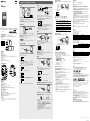 1
1
-
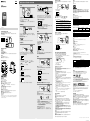 2
2